

By Gina Barrow, Last updated: September 7, 2022
L'errore 50 o -50 di solito si verifica quando ripristini il tuo iPhone e iTunes non riesce a connettersi ai server. Ciò può essere causato da connettività Internet, connessioni USB e hardware, software di sicurezza di terze parti e iTunes danneggiato o obsoleto.
Si è verificato un errore 50 o -50 su tuo iPhone/iTunes? Questo articolo offre guida semplice per l'analisi e su come risolvere l'errore 50 iOS.
Parte 1. Che cos'è l'errore 50 di iTunes/iPhone?Parte 2. Come risolvere l'errore 50 (o -50) iOSParte 3. Correggi rapidamente l'errore 50 o -50 di iTunesGuida video: Come risolvere l'errore 50 (o -50) di iTunes/iPhoneParte 4. Conclusione
L'errore iTunes 50 o -50 di solito si verifica quando ripristini il tuo iPhone e iTunes non riesce a connettersi ai server. Ciò può essere causato da una delle seguenti condizioni:
Prima di poter determinare la possibile correzione, è necessario verificare la causa principale identificando e testando le cause correlate sopra. Quando ricevi un messaggio di errore 50 o -50 di iTunes, smetti subito di usare il dispositivo iOS e leggi questo articolo per alcune utili conoscenze di base.
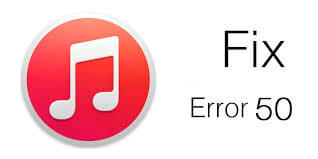
Se stai provando a ripristinare il tuo iPhone in iTunes e sei rimasto bloccato sull'errore iTunes 50 o -50, puoi fare le seguenti 8 soluzioni che abbiamo raccolto e semplicemente risolverebbero questo errore. Preparati a risolvere questo fastidioso problema e fai una vera correzione!
2.1 Aggiorna iTunes / Reinstalla
Prendi l'abitudine di controllare l'ultimo software iTunes prima di eseguire qualsiasi tipo di ripristino o backup. Questo per garantire che iTunes possa connettersi facilmente ai server Apple. In alcuni casi, potrebbe essere a causa di iTunes obsoleto che causa confusioni nelle connessioni e Apple non consente la richiesta di ripristino.
Per aggiornare iTunes (Windows)
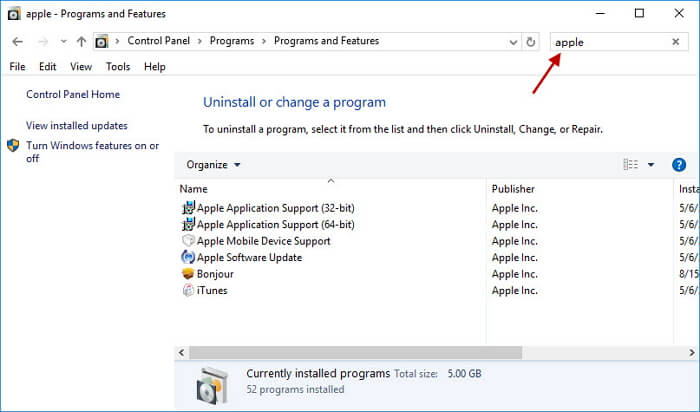
Su Mac:
Se lo stesso errore si verifica anche dopo l'aggiornamento di iTunes, prova a rimuovere iTunes dal computer e a reinstallarlo dopo qualche tempo.
2.2 Verifica connessione Internet
Nel ripristinare iPhone su iTunes, assicurati di disporre di una connessione Internet wireless sufficiente per evitare problemi come l'errore 50 di iTunes. Ricorda che i codici di errore iTunes più fastidiosi si basano sulla connessione anche se hai già aggiornato iTunes.
Accomodati in una zona di casa o lavora con l'eccellente segnale Internet e poi, prova ad aggiornare di nuovo iPhone.
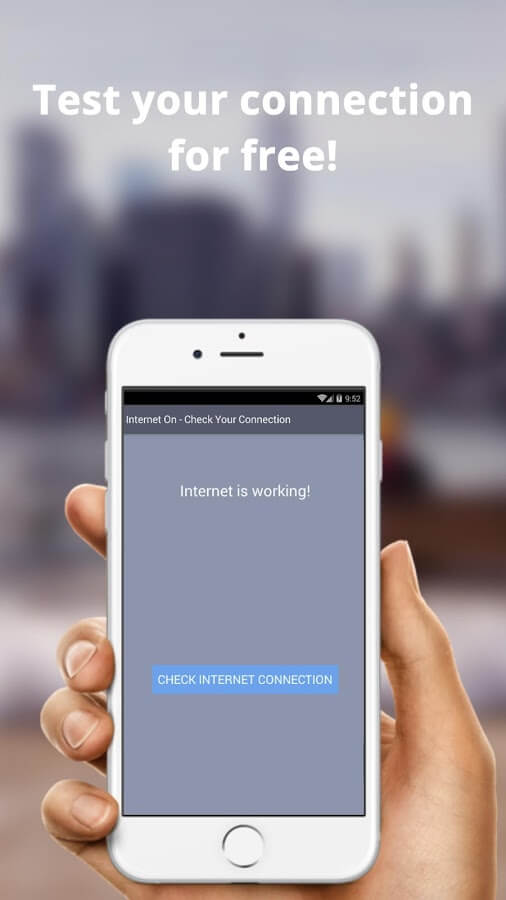
2.3 Controlla le impostazioni di antivirus e firewall
La maggior parte dei software antivirus o di sicurezza di terze parti blocca le connessioni sul computer e, in rari casi, blocca anche la connessione tra iTunes e Apple, che può essere la causa dell'errore 50 o -50 di iTunes.
2.4 Elimina cartella download
Un'altra possibile causa dell'errore iTunes 50 o -50 sono i conflitti o i timeout con la cartella Download sul computer. Assicurati di eliminare i file non pertinenti o di svuotare completamente la cartella dei download per facilitare il processo di ripristino di iPhone.
2.5 Controlla la scheda SIM dell'iPhone
Se inizialmente ricevi l'errore 50 o -50 di iPhone/iTunes, prova a rimuovere la scheda SIM dall'iPhone e ripristinarla senza la scheda SIM. Potrebbe essere dovuto a conflitti di connessione di rete.
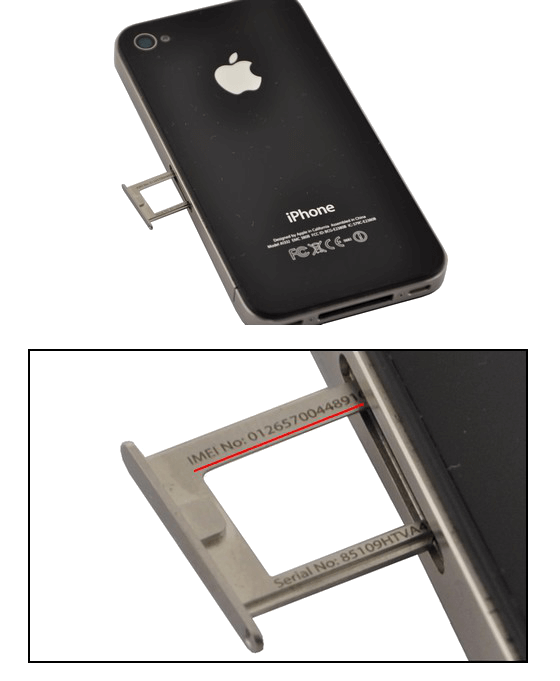
2.6 Controlla cavi e porte USB
Porte e cavi sono anche modalità di connessione. Puoi anche verificare se il cavo USB o la porta USB sono le cause dell'errore 50 (o -50) di iTunes. Può essere dovuto a cavi allentati o detriti all'interno delle porte. Per un controllo migliore, prova un altro cavo USB su un altro computer per vedere se l'errore persiste.
Nota: In ogni circostanza, utilizzare un cavo USB originale per assicurarsi che non si verifichino altri conflitti.
2.7 Riavvia dispositivi
Semplice come sembra, ma sì, anche un semplice ciclo di accensione fa il suo lavoro. La risoluzione dei problemi di base come l'accensione e lo spegnimento può influire notevolmente sul modo in cui l'iPhone si connette a qualsiasi rete. Prova a riavviare l'iPhone e il computer, attendi almeno un paio di minuti e riprova il processo.
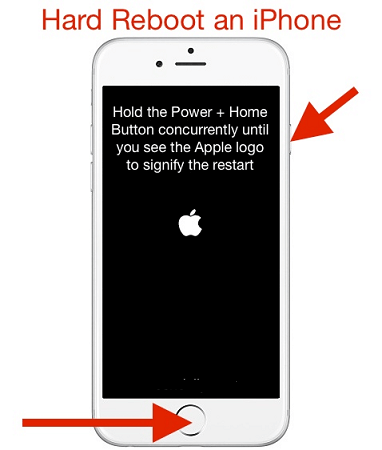
2.8 Rimuovi il registro di Windows
Se stai utilizzando un computer Windows, il registro di Windows può causare l'errore 50 di iTunes. Quello che puoi fare è semplicemente cancellare il registro manualmente o usando il software cleaner.
Tuttavia, questo compito è altamente tecnico. Non eseguire questo processo se non si ha familiarità con i passaggi. Puoi chiedere aiuto o semplicemente scaricare un programma di pulizia del registro.
Se ritieni che eseguire i metodi sopra indicati sia così difficile correggere l'errore 50 di iTunes, considera l'utilizzo di FoneDog Toolkit- Ripristino del sistema iOS. Questo è un programma che risolve tutti i tipi di codici di errore di iTunes e altri tipi di problemi di sistema come bootloop, modalità DFU, modalità di ripristino, crash e blocco, ecc.
FoneDog Toolkit - Ripristino del Sistema iOS include quanto segue Caratteristiche:
Come usare?
#1. Scarica FoneDog Toolkit - Ripristino del sistema iOS e avvia il software. Collega il dispositivo iOS. Fai clic sul problema desiderato. Clicca su Inizia.

#2. Immetti il pacchetto firmware corretto. Clicca su Ripara

#3. Riparazione completata. Il dispositivo iOS si riavvierà e funziona normalmente. Ha semplicemente risolto l'errore 50 di iTunes!

Le persone leggono anche :
Come risolvere ITunes Error 3600
Come risolvere completamente iTunes Error 9 (iPhone Error 9)
Esistono molti possibili errori di iTunes che possono interrompere l'utilizzo del telefono. Tuttavia, questi errori sono così facili da correggere assicurandosi di aver identificato la causa principale. Dopo aver determinato qual è la causa principale dell'l'errore 50 (o -50) di iTunes/iPhone, segui i passaggi consigliati sopra e sicuramente lo risolverai in pochissimo tempo!
Se nel caso peggiori o se preferisci non prolungare l'agonia, usa FoneDog Toolkit - Ripristino del sistema iOS. Questo è un programma dedicato per tutti i tipi di errori di sistema iOS come iTunes, guasti software come crash, blocco, blocco sul logo Apple e molti altri.
Racconta ai tuoi amici questa buona notizia e scarica la versione gratuita oggi!
Scrivi un Commento
Commento
Ripristino del sistema iOS
Riporta vari errori di sistema iOS allo stato normale.
Scarica Gratis Scarica GratisArticoli Popolari
/
INTERESSANTENOIOSO
/
SEMPLICEDIFFICILE
Grazie! Ecco le tue scelte:
Excellent
Rating: 4.5 / 5 (Basato su 62 rating)